Microsoft Excel-pakket wordt geleverd met de vele vooraf gedefinieerde functies die het maximale voor ons doen. We hebben in de meeste gevallen nooit meer andere functies nodig dan de ingebouwde functies. Maar wat als u functionaliteit nodig heeft die niet werd geleverd door een vooraf gedefinieerde Excel-functie??
Microsoft Excel stelt ons in staat om Aangepaste Excel-functies of Door de gebruiker gedefinieerde functies gebruik makend van VBA. We kunnen aangepaste Excel-functies maken met de functionaliteit die we willen en ze zijn toegankelijk in het Excel-blad als gewone Excel-functies met behulp van "=" gevolgd door de functienaam. Ik zal u door de stappen leiden voor het maken van aangepaste Excel-functies met VBA.
Aangepaste Excel-functies maken
Aangezien we de aangepaste Excel-functie met VBA zullen maken, moeten we eerst het tabblad "Ontwikkelaar" inschakelen. Standaard is het niet ingeschakeld en kunnen we het inschakelen. Open het Excel-blad en klik op de Excel-knop en klik vervolgens op "Excel-opties". Vink vervolgens het vakje aan naast "Tabblad Ontwikkelaar in het lint weergeven”.
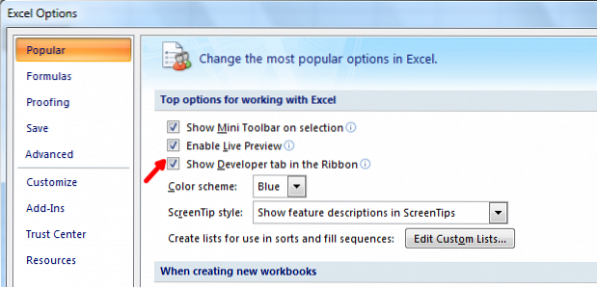
Om nu de Visual Basic Editor te openen, tikt u op het tabblad Ontwikkelaar en klikt u op het pictogram "Visual Basic" om de Visual Basic Editor te starten.
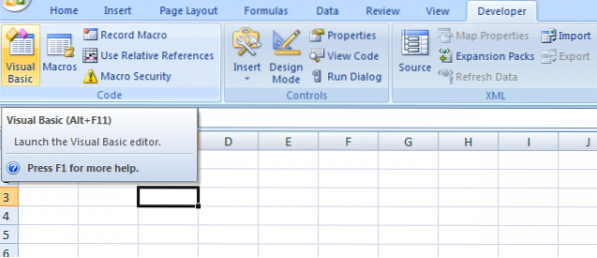
U kunt zelfs de sneltoets "Alt + F11" om de Visual Basic Editor te starten. Als u deze sneltoets gebruikt, hoeft u het tabblad Ontwikkelaars ook niet in te schakelen.
Nu is alles ingesteld om de aangepaste Excel-functie te maken. Klik met de rechtermuisknop op de "Microsoft Excel-objecten", klik op "Invoegen" en klik vervolgens op "Module".
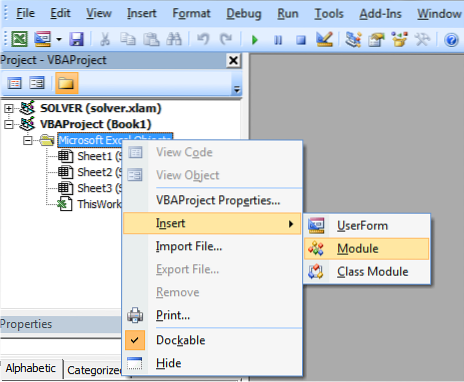
Het opent het gewone venster dat de plaats is om code te schrijven.
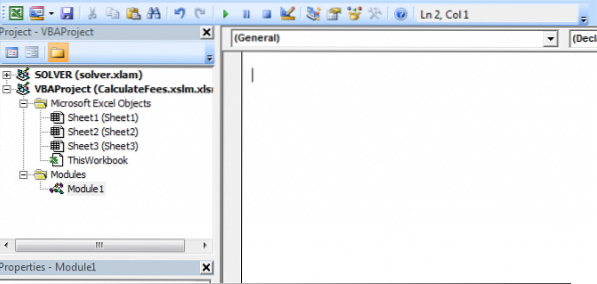
Voordat u de code schrijft, moet u de voorbeeldsyntaxis begrijpen die moet worden gevolgd om een aangepaste Excel-functie te maken en hier hoe het is,
Functie mijnFunctie (argumenten) retourtype
mijnFunctie = een_berekening
Functie beëindigen
Er is geen 'Return'-statement zoals we hebben met normale programmeertalen.
Voer uw code in het gewone venster in dat zojuist is geopend. Ik zal bijvoorbeeld een functie "FeesCalculate" maken die de '8%' berekent van de waarde die aan de functie is verstrekt. Ik heb het retourtype als "Double" gebruikt, omdat de waarde ook in decimalen kan zijn. Je kunt dat zien, mijn code volgt de syntaxis van VBA.
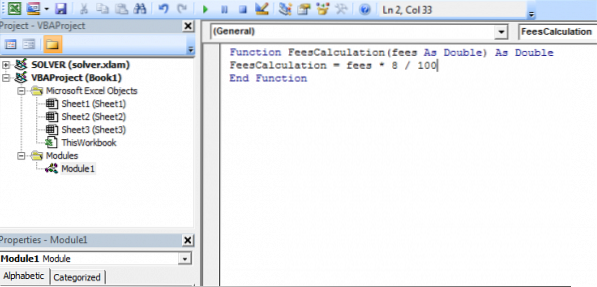
Nu is het tijd om de Excel-werkmap op te slaan. Sla het op met de extensie '.xslm' om Excel-blad te gebruiken met Macro. Als je het niet met deze extensie opslaat, geeft het een foutmelding.
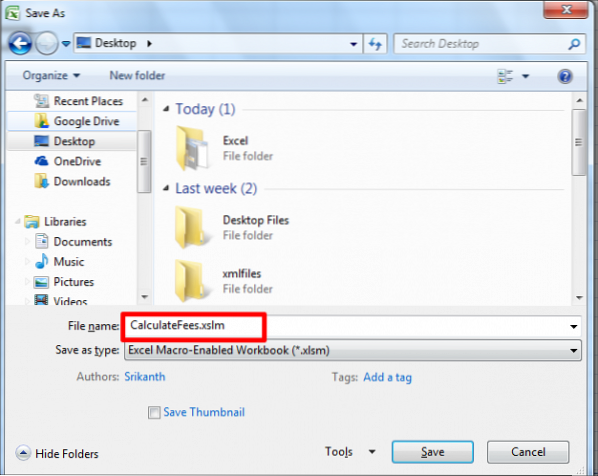
Dat is het!
Nu kunt u de door de gebruiker gedefinieerde functie in het Excel-blad gebruiken als een normale Excel-functie met "=". Wanneer u "=" in de cel begint te typen, toont het u de gemaakte functie samen met een andere ingebouwde functie.

U kunt het voorbeeld hieronder zien:
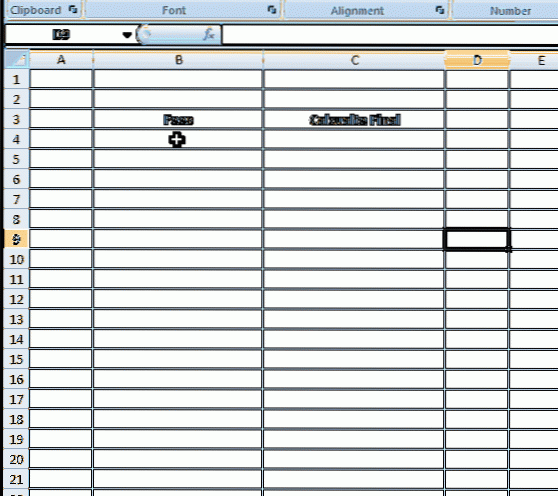
Aangepaste Excel-functies kunnen de omgeving van Microsoft Excel niet veranderen en hebben daarom beperkingen.
Beperkingen van aangepaste Excel-functies
Aangepaste Excel-functies kunnen het volgende niet:,
- Cellen in de spreadsheet invoegen, opmaken of verwijderen.
- Verander dan de waarde van een andere cel.
- Namen toevoegen aan de werkmap.
- Hernoem, verwijder, verplaats of voeg bladen toe aan de werkmap.
Er zijn nog veel meer van dergelijke beperkingen en er zijn er enkele genoemd.
Dit zijn de eenvoudige stappen die moeten worden gevolgd om aangepaste Excel-functies te maken.
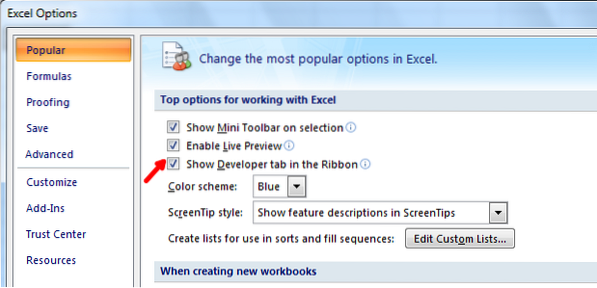
 Phenquestions
Phenquestions


